Kako zamenjati naročniški paket z drugačno vrsto naročnine
Zamenjaj naročnino Apple z drugačno vrsto naročnine, kot je mesečni paket, letni paket ali študentski paket.
Zamenjava naročniškega paketa
Zamenjava naročniškega paketaSpremeni svoj naročninski paket v napravi iPhone, iPad ali Apple Vision Pro
Zaženi aplikacijo Settings (Nastavitve).
Tapni svoje ime in nato še »Subscriptions« (Naročnine).
Tapni naročnino, ki jo želiš zamenjati.
Tapni »See All Plans« (Ogled vseh naročnin), nato sledi navodilom na zaslonu, da dokončaš nakup.

Prav tako lahko prekličeš svojo naročnino. Če tvoja nova naročnina vključuje funkcijo Family Sharing (Skupna raba v družini), preberi, kako dodaš družinskega člana v svojo naročnino.
Zamenjava naročniškega paketa v računalniku Mac
Zaženi aplikacijo App Store.
V stranski vrstici klikni svoje ime. Če svojega imena ne najdeš, klikni »Sign In« (Vpis).
Klikni »Account Settings« (Nastavitve računa). Morda boš pozvan k vpisu.
Pomakni se do razdelka »Subscriptions« (Naročnine) in klikni »Manage« (Upravljaj).
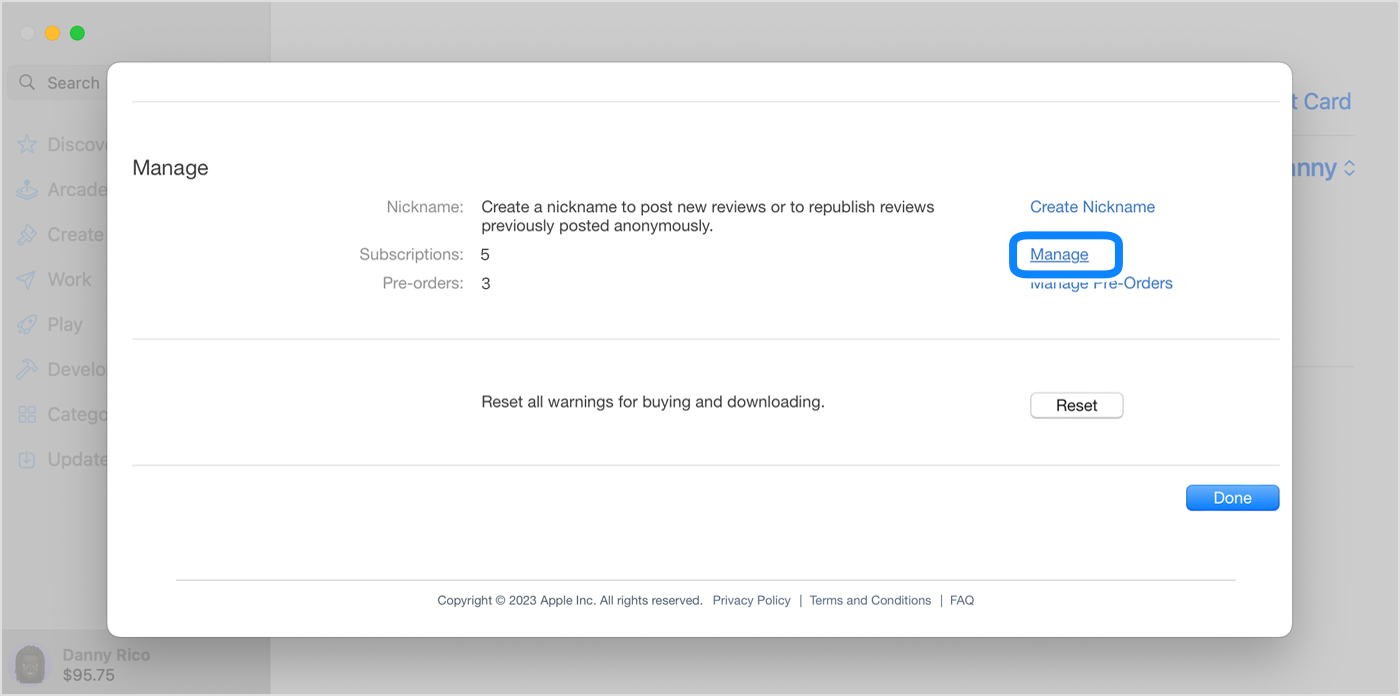
Zraven naročnine, ki jo želiš spremeniti, klikni »Edit« (Uredi).
Izberi drugo možnost naročnine.
Prav tako lahko prekličeš svojo naročnino. Če tvoja nova naročnina vključuje funkcijo Family Sharing (Skupna raba v družini), preberi, kako dodaš družinskega člana v svojo naročnino.
Zamenjava naročniškega paketa na namiznem računalniku s sistemom Windows
Odpri aplikacijo Apple Music ali Apple TV.
Klikni svoje ime na dnu stranske vrstice in izberi »View My Account« (Prikaži moj račun). Morda se boš moral najprej vpisati s svojim računom Apple ID.
Pomakni se do razdelka »Subscriptions« (Naročnine) in klikni »Manage« (Upravljaj).

Zraven naročnine, ki jo želiš spremeniti, klikni »Edit« (Uredi).
Izberi drugo možnost naročnine.
Prav tako lahko prekličeš svojo naročnino. Če tvoja nova naročnina vključuje funkcijo Family Sharing (Skupna raba v družini), preberi, kako dodaš družinskega člana v svojo naročnino.
Informacije o izdelkih, ki jih ni izdelala družba Apple, ali neodvisna spletna mesta, ki jih družba Apple ne nadzoruje ali preizkuša, so na voljo brez priporočil ali podpore. Družba Apple ne prevzema nobene odgovornosti glede izbora, delovanja ali uporabe spletnih mest ali izdelkov tretjih oseb. Družba Apple ne jamči za natančnost ali zanesljivost spletnih mest tretjih oseb. Obrni se na dobavitelja, če želiš dodatne infromacije.
